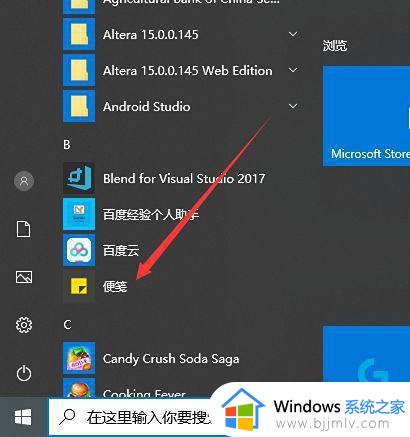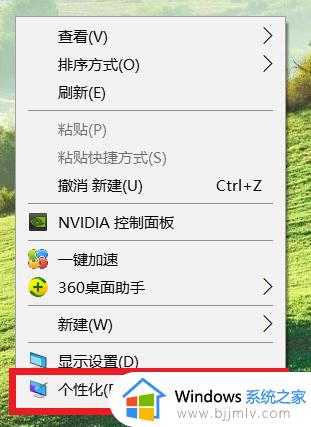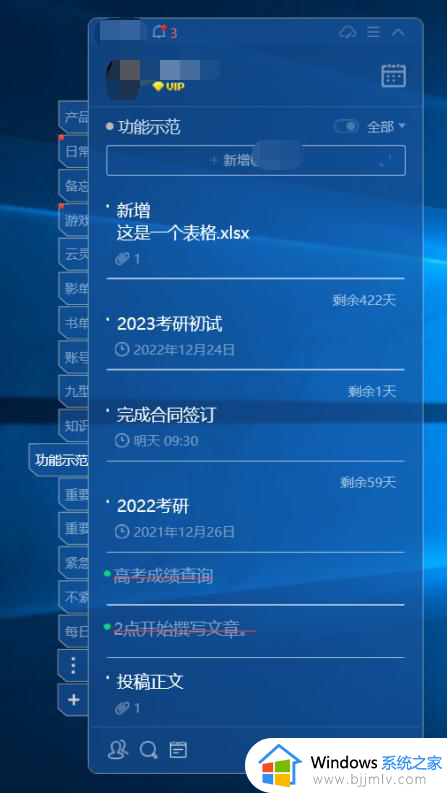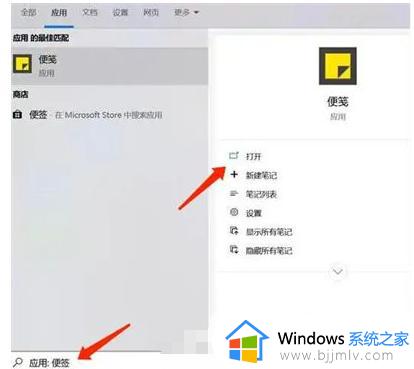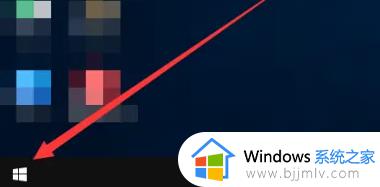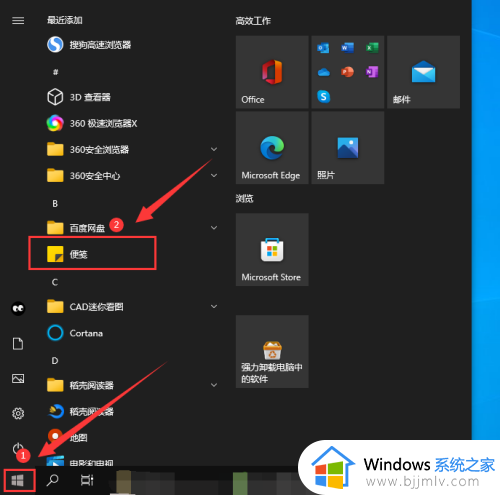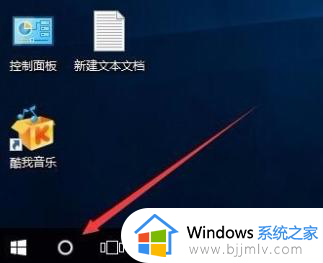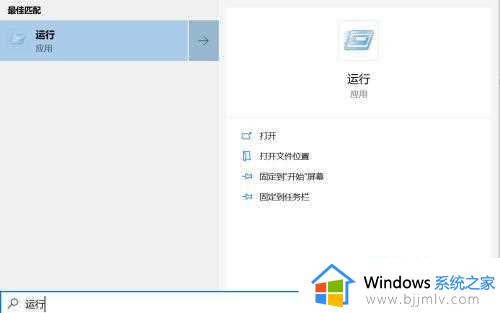win10如何在桌面设置便签 win10桌面便签在哪里设置
更新时间:2024-04-02 15:25:07作者:run
在win10系统中,桌面便签是一款非常实用的工具,可以帮助我们记录重要的事项和备忘,可是win10桌面便签在哪里设置呢?接下来我将介绍win10如何在桌面设置便签,让您轻松掌握。
win10桌面便签设置步骤:
方法一:
1、点击桌面左下角的开始菜单按钮。
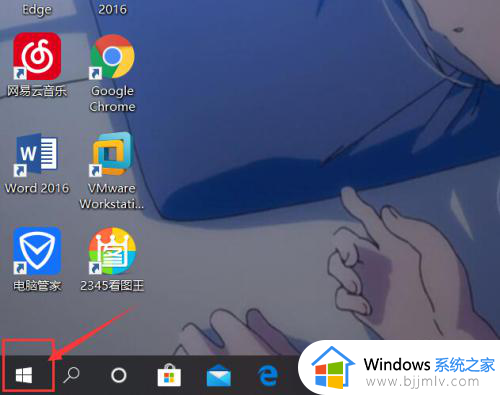
2、在程序列表中找到sticky notes,点击打开即可(程序名是字母S开头的,所以找的时候找S字母区域会方便些)。
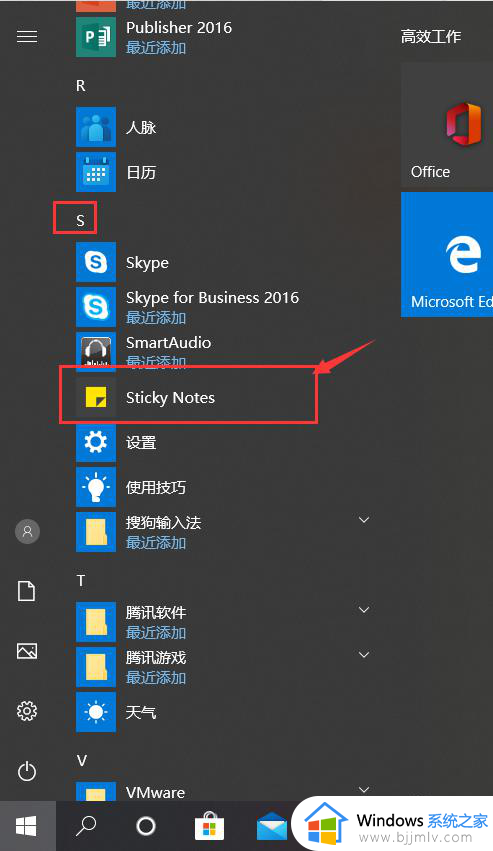
3、点击打开程序后桌面就出现一个便签了。
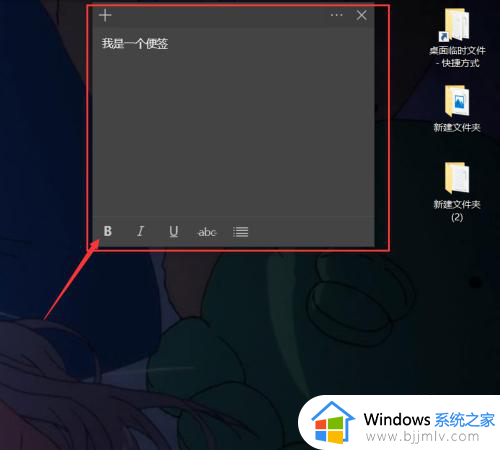
4、为了以后方便使用便签功能,建议把便签固定到任务栏上,具体方法就是在程序栏中鼠标右键单击sticky notes程序。
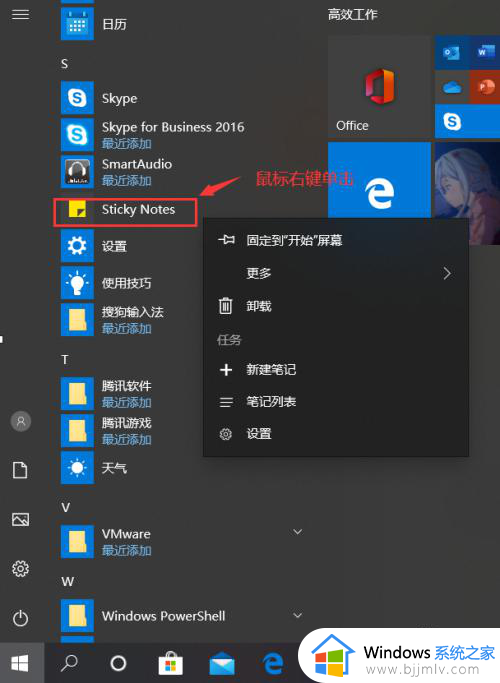
5、把鼠标光标移动到(更多)选项上,然后点击(固定到状态栏)选项即可。
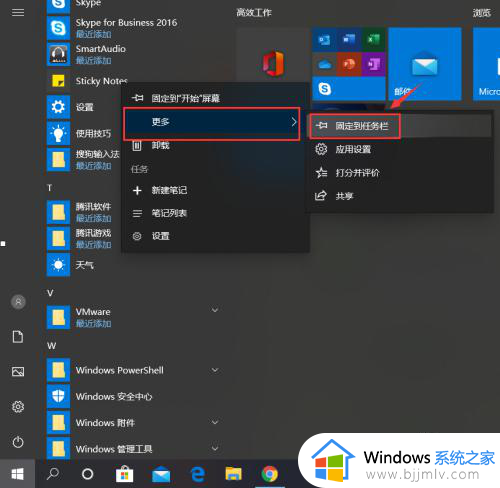
6、我们在任务栏上就可以看到便签图标了。
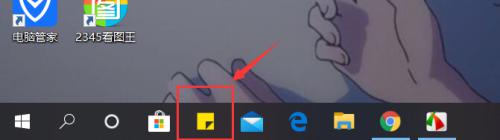
以上就是win10如何在桌面设置便签的全部内容,有需要的用户就可以根据小编的步骤进行操作了,希望能够对大家有所帮助。